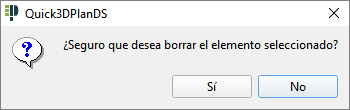|
|
DIBUJAR FLECHA |
Aquí se encuentran las herramientas para insertar, modificar y borrar flechas en el diseño.
Esta opción permite dibujar una flecha en el diseño. Al seleccionar esta orden, aparece la siguiente ventana:
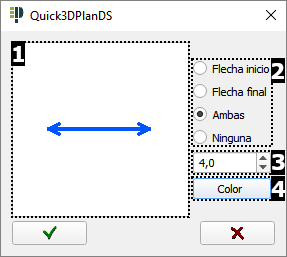
En ella se encuentran las siguientes opciones:
- Vista previa de la flecha en la parte izquierda.
- Extremo de la línea en el que se va a colocar la flecha: al inicio, al final, en ambos extremos o en ninguno:
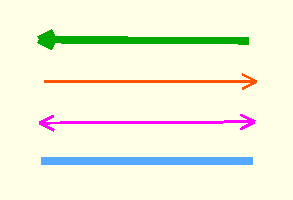
- El grosor de la flecha.
- El color de la flecha. Al pulsar en este botón aparece la siguiente ventana donde se selecciona el color:
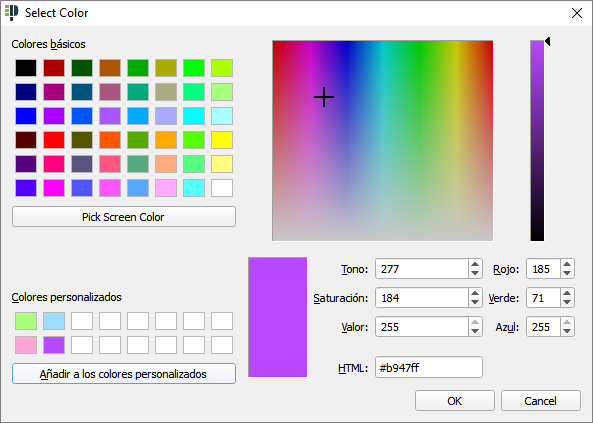
Una vez configuradas las características de la flecha, aceptamos y el programa muestra el mensaje "Primer punto..." para que seleccionemos en el diseño el lugar de inicio de la flecha, y sin soltar el botón izquierdo del ratón, se debe mover éste para seleccionar el punto final, y soltarlo en ese punto para seleccionarlo. Tras soltar el botón izquierdo en el punto final, ya tenemos la flecha creada en el diseño.
Esta orden permite modificar las flechas insertadas anteriormente en el diseño. Al pulsar sobre este icono, Quick3DPlan® DS muestra el mensaje "Seleccione objeto o ESC para cancelar...". Tras seleccionar la flecha deseada, se abrirá el cuadro de flechas, pudiendo modificar el tipo de flecha, el grosor o el color.
Con esta opción podremos modificar la posición de las flechas en el diseño. Al pulsar sobre este icono, Quick3DPlan® DS muestra el mensaje "Seleccione objeto o ESC para cancelar...". A continuación, seleccione la flecha que desee mover y sitúela con el ratón en la nueva posición.
Esta orden permite borrar la flecha seleccionada. Al pulsar sobre este icono, Quick3DPlan® DS muestra el mensaje "Seleccione objeto o ESC para cancelar...". Tras seleccionar la flecha, aparece la siguiente ventana preguntando si realmente deseamos borrarla: